Использование пакетов из репозитория Google Maven
Azure DevOps Services | Azure DevOps Server 2022 — Azure DevOps Server 2019
С помощью Артефактов Azure разработчики могут разрешить вышестоящий источникам использовать пакеты из разных общедоступных реестров, таких как Google Maven Repository. После включения Azure Artifacts автоматически сохранит копию любого пакета, установленного из вышестоящий. Кроме того, Azure Artifacts поддерживает другие источники Maven вышестоящий, такие как Maven Central, подключаемые модули Gradle и JitPack. В этой статье вы узнаете, как выполнять следующие задачи.
- Добавление репозитория Google Maven в качестве источника вышестоящий
- Использование пакета из вышестоящий
- Поиск сохраненных пакетов в веб-канале
Необходимые компоненты
Организация Azure DevOps и проект. Создайте организацию или проект, если вы еще не сделали этого.
Веб-канал артефактов Azure.
Включение источников вышестоящий
Если у вас еще нет веб-канала, следуйте приведенным ниже инструкциям, чтобы создать новый веб-канал, и обязательно проверка источники вышестоящий проверка box, чтобы включить их. Если у вас уже есть веб-канал, перейдите к следующему шагу, чтобы добавить Репозиторий Google Maven в качестве источника вышестоящий:
Войдите в организацию Azure DevOps и перейдите к проекту.
Выберите артефакты и нажмите кнопку "Создать веб-канал", чтобы создать новый веб-канал .
Введите описательное имя веб-канала и определите его видимость (указывающее, кто может просматривать пакеты в веб-канале). Укажите область веб-канала и, если вы хотите включить пакеты из общедоступных источников, помечайте источники upstream проверка box.
После завершения работы выберите Создать.
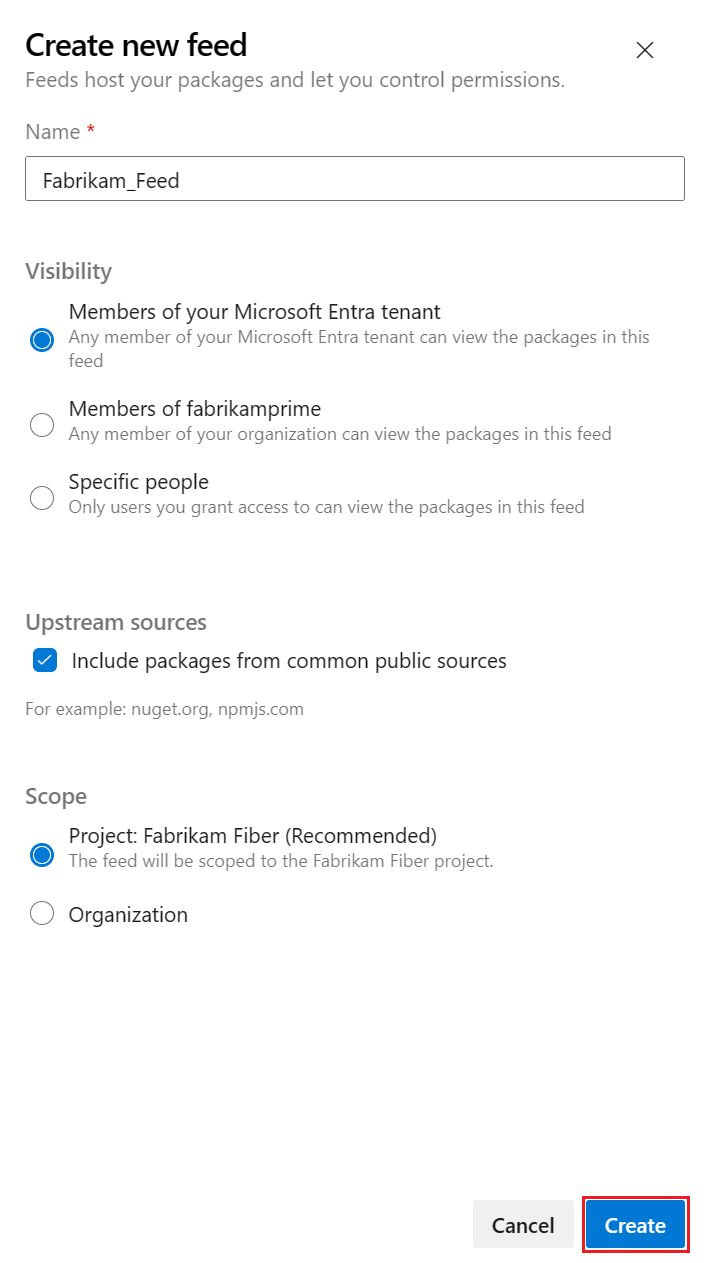
Примечание.
По умолчанию только что созданные веб-каналы имеют службу сборки проекта для веб-канала и средства чтения upstream (соавтор).
Добавление вышестоящий репозитория Google Maven
Если вы проверка вышестоящий источников проверка box при создании веб-канала, репозиторий Google Maven уже должен быть добавлен в качестве источника вышестоящий. Если нет, его можно добавить вручную, выполнив следующие действия.
Войдите в организацию Azure DevOps и перейдите к проекту.
Выберите артефакты и щелкните значок
 шестеренки в правом верхнем углу, чтобы перейти к Параметры веб-канала.
шестеренки в правом верхнем углу, чтобы перейти к Параметры веб-канала.Выберите источники вышестоящего потока и нажмите кнопку "Добавить вверх".
Выберите общедоступный источник и выберите Google Maven Repository (https://maven.google.com/web/index.html) в раскрывающемся меню.
Нажмите кнопку "Сохранить " после завершения и нажмите кнопку "Сохранить снова" в правом верхнем углу, чтобы сохранить изменения.
Примечание.
Моментальные снимки Maven не поддерживаются источниками Maven вышестоящий.
Сохранение пакетов из репозитория Google Maven
Прежде чем сохранять пакеты из репозитория Google Maven, убедитесь, что вы настроили проект для подключения к веб-каналу. Если вы еще этого не сделали, следуйте инструкциям в настройке проекта, чтобы настроить проект Maven и подключиться к веб-каналу.
В этом примере мы сохраните библиотеку Zipflinger из репозитория Google Maven.
Перейдите в репозиторий
https://mvnrepository.com/Google Maven.Найдите библиотеку Zipflinger. Выберите пакет Zipflinger и выберите нужную версию.
<dependency>Скопируйте фрагмент из вкладки Maven.<dependency> <groupId>com.android</groupId> <artifactId>zipflinger</artifactId> <version>8.3.0-alpha13</version> </dependency>Откройте файл pom.xml и вставьте фрагмент кода в
<dependencies>тег, а затем сохраните файл.Выполните следующую команду из того же пути, что и файл pom.xml , чтобы установить зависимости:
mvn install
Примечание.
Чтобы сохранить пакеты из вышестоящий, необходимо иметь роль веб-канала и средства чтения выше или выше. Дополнительные сведения см. в разделе Разрешения.
Просмотр сохраненных пакетов
Чтобы просмотреть пакеты, установленные из вышестоящий, выберите источник репозитория Google Maven в раскрывающемся меню.
Войдите в организацию Azure DevOps и перейдите к проекту.
Выберите артефакты и выберите веб-канал в раскрывающемся меню.
Выберите источник репозитория Google Maven в раскрывающемся меню, чтобы найти пакеты из этого вышестоящий.
Пакет Zipflinger , сохраненный на предыдущем шаге, теперь доступен в нашем канале, так как Azure Artifacts автоматически сохраняет копию при выполнении команды установки mvn.
Совет
Если Maven не загружает все зависимости, выполните следующую команду из каталога проекта, чтобы повторно создать файлы проекта: mvn eclipse:eclipse -DdownloadSources=true -DdownloadJavadocs=true
Связанные статьи
Обратная связь
Ожидается в ближайшее время: в течение 2024 года мы постепенно откажемся от GitHub Issues как механизма обратной связи для контента и заменим его новой системой обратной связи. Дополнительные сведения см. в разделе https://aka.ms/ContentUserFeedback.
Отправить и просмотреть отзыв по
